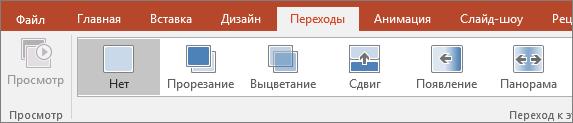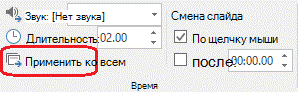Заглавная страница Избранные статьи Случайная статья Познавательные статьи Новые добавления Обратная связь FAQ Написать работу КАТЕГОРИИ: ТОП 10 на сайте Приготовление дезинфицирующих растворов различной концентрацииТехника нижней прямой подачи мяча. Франко-прусская война (причины и последствия) Организация работы процедурного кабинета Смысловое и механическое запоминание, их место и роль в усвоении знаний Коммуникативные барьеры и пути их преодоления Обработка изделий медицинского назначения многократного применения Образцы текста публицистического стиля Четыре типа изменения баланса Задачи с ответами для Всероссийской олимпиады по праву 
Мы поможем в написании ваших работ! ЗНАЕТЕ ЛИ ВЫ?
Влияние общества на человека
Приготовление дезинфицирующих растворов различной концентрации Практические работы по географии для 6 класса Организация работы процедурного кабинета Изменения в неживой природе осенью Уборка процедурного кабинета Сольфеджио. Все правила по сольфеджио Балочные системы. Определение реакций опор и моментов защемления |
Создание и редактирование графиковСодержание книги
Поиск на нашем сайте
Диаграмма — это графическое представление числовых данных. В Excel используются следующие основные понятия и определения, которые необходимо знать для правильного и эффективного построения диаграмм. Ряды данных — это наборы значений, которые требуется изобразить на диаграмме (значения функции на оси Y). Например, при построении диаграммы дохода компании за последнее десятилетие рядом данных является набор значений дохода за каждый год. Категории (аргументы функции на оси Х) служат для упорядочения значений в рядах данных. Легенда — это условные обозначения значений различных рядов данных на диаграмме. В Excel имеется около 30 типов двухмерных и трёхмерных диаграмм, каждая из которых имеет несколько разновидностей. Рассмотрим некоторые из них: ● диаграмма с областями — отдельные ряды данных представлены в виде закрашенных разными цветами областей. ● линейчатая диаграмма — отдельные значения ряда данных представлены полосами различной длины, расположенными горизонтально вдоль оси X. Длина полосы соответствует величине числового значения. ● гистограмма — линейчатая диаграмма, в которой отдельные значения представлены вертикальными столбиками различной длины. ● график — все отдельные значения ряда данных соединены между собой линиями, полученными путем интерполяции. График не стоит использовать, если отдельные абсолютные значения не взаимосвязаны. ● круговая диаграмма — сумма всех значений принимается за 100%, а процентное соотношение величин изображается в виде круга, разбитого на несколько секторов разного цвета. В круговой диаграмме допускается только один ряд данных. ● кольцевая диаграмма — это особый вид круговой диаграммы. В этом случае сумма всех значений принимается за 100%, а ряды данных представляют собой вложенные кольца, разделенные на сегменты в процентном отношении. Преимущество кольцевой диаграммы перед круговой состоит в возможности одновременного изображения нескольких рядов данных. Для создания диаграммы необходимо выделить блок ячеек с данными, а также названиями рядов и категорий. После этого на вкладке Вставка нужно выбрать тип диаграммы в группе Диаграммы Процесс создания диаграммы средствами редактора Word происходит следующим образом:
Созданную диаграмму можно растянуть за точечные фрагменты её рамки, а ухватившись мышью за Область диаграммы — переместить в другое место. Приложению MS Excel нельзя дать задание построить диаграмму или графиков по уравнению функции, предварительно все точки функции необходимо рассчитать в ячейках табличного процессора. Это удобно делать следующим образом: Пример 1. Построить график функции у = ех · sin(x) для -1=< х <=1 c с шагом Δх=0,2. Заполним столбец А значениями аргумента функции. Чтобы не вводить их вручную, применим следующий прием. Введите в ячейку А1 начальное значения аргумента (-1). Во вкладке Главная\Редактирование выберите кнопку Заполнить, затем Прогрессия (рисунок 2.2) и в открывшемся диалоговом окне укажите предельное значение (1), шаг(0,2) и направление (По столбцам). После нажатия кнопки ОК в столбце А будут введены все значения аргумента. В ячейку В1 введите формулу =exp(А1)*sin(AI). Размножьте эту формулу на остальные ячейки столбца В, ухватив левой мышью черный квадратик в правом нижнем углу рамки выделенной ячейки В1 и протащив рамку до конца изменения аргумента. В итоге будут вычислены и введены в ячейки соответствующие значения функции. Выделим столбец В2:В12 ряда у — значений функции, перейдём на вкладку Вставка \ Диаграммы, выберем тип График, первый подтип (график во времени): Здесь пока нет названия графика, его осей, кривая называется Ряд 1, а не у= ехsin(x), по оси х отложены номера строк, а не диапазон аргумента х. Создание презентаций На вкладке конструктор выберите нужную тему. На вкладке Главная нажмите кнопку Новый слайд. На вкладке Переходы выберите эффект перехода.
На вкладке Переходы нажмите кнопку Применить ко всем. Теперь вы настроили презентацию с помощью соответствующей темы и стиля перехода. Затем добавьте слайды и заполните их текстом и визуальными элементами, которые необходимы для вашего сообщения.
|
||||||
|
Последнее изменение этой страницы: 2020-12-19; просмотров: 93; Нарушение авторского права страницы; Мы поможем в написании вашей работы! infopedia.su Все материалы представленные на сайте исключительно с целью ознакомления читателями и не преследуют коммерческих целей или нарушение авторских прав. Обратная связь - 18.218.238.244 (0.008 с.) |